Gracias a la capacidad de almacenamiento de nuestros ordenadores, siempre mantenemos nuestra información en ellos. Motivo por el cual son propensos a intrusiones y ciberataques. Surgió así la necesidad de cifrar y ocultar nuestros archivos. Por lo tanto, sabrá cómo ver si hay archivos encriptados u ocultos en su PC.
Por ejemplo, es muy fácil cifrar u ocultar archivos y carpetas en Ubuntu Linux con comandos. Pero en el sistema operativo Windows de su PC, se hace de una manera diferente. Y te lo explicamos hoy en este post.
¿Qué son los archivos cifrados y ocultos?
Encriptar un archivo en una PC nos permite guardar nuestra información en un formato encriptado ocultar su contenido; Esta protección es el Sistema de Cifrado de Archivos (EPS), y su propósito es mantenerlos seguros haciéndolos indescifrables.
El cifrado de información se aplica para muchas cosas diferentes. Desde encriptar o ingresar una contraseña en un archivo o carpeta comprimidos con 7-Zip, hasta querer encriptar mi tráfico de DNS para evitar que me rastreen cuando navego por Internet.
Archivos ocultos son invisibles cuando navegamos entre carpetas de nuestro disco duro, mientras usamos el Explorador de Windows; no se muestran porque tienen activo el atributo "Oculto", y no se pueden ver hasta que el usuario lo desactive.
¿Cómo puedo cifrar u ocultar archivos en mi PC?
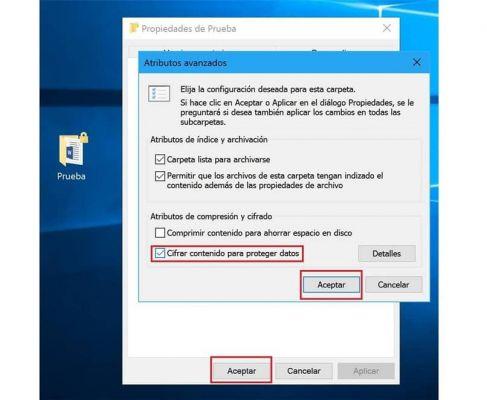
Podemos encriptar fácilmente nuestros archivos en Windows. Este procedimiento se puede realizar sobre un archivo o sobre un grupo de archivos, y es igual para cualquier versión del sistema operativo; Para activar esta función haremos lo siguiente:
- Seleccionamos el archivo que vamos a encriptar; (Si vamos a elegir varios archivos salteados, mantenemos presionada la tecla Ctrl, y si están juntos, usamos Shift). Pulse el botón derecho del ratón y muestre el menú contextual para haga clic en "Propiedades".
- Ahora busquemos el botón "Opciones avanzadas"; que veremos en la pestaña «General»; hacemos click en el checkbox donde dice "Cifrar contenido para proteger datos".
- Finalmente, haga clic en el botón "Aceptar" y la ventana con el título "Atributos avanzados" se cerrará inmediatamente y luego haga clic en el botón "Aplicar" y luego haga clic en "OKAY".
- Dependiendo de si está cifrando un archivo o una carpeta, puede aparecer la ventana "Advertencia de cifrado" ; elegimos si queremos encriptar el archivo, o incluir la carpeta que lo contiene (por seguridad); hacemos nuestra selección y pulsamos en «Aceptar».
- Cuando el archivo está encriptado, otros usuarios en la computadora o fuera de ella solo pueden abrirlo si se inserta la llave.
Para ocultar nuestros archivos en Windows, la forma más sencilla es modificar sus atributos en el menú «Propiedades» de las mismas o de la carpeta que las contiene; el proceso es similar al cifrado.
- Seleccionamos con el ratón el archivo, el grupo de archivos o la carpeta que queremos ocultar, una vez marcada, desplegamos el menú contextual del ratón y pulsamos sobre la opción "Propiedad".
- En la pestaña «General», veremos una casilla de verificación con el título "Escondido"; que pulsamos para activar dicho atributo.
¿Cómo sé si hay archivos encriptados u ocultos en mi PC?
En Windows sabemos si un archivo está encriptado por el color de su nombre en el Explorador de Windows; ya que un archivo normal aparecerá en letras negras, un archivo comprimido aparecerá en azul y un el archivo encriptado aparecerá en verde.
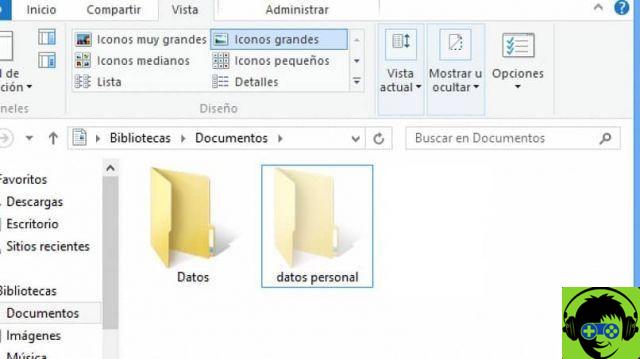
Según la versión de Windows, el proceso de visualización de archivos ocultos varía ligeramente. Los reconoceremos, porque su texto y el de ellos el icono tiene un tono mucho más claro comparado con otros.
Ahora te explicaremos cómo hacer que aparezcan o se muestren archivos ocultos en tu PC con Windows 7/8/10, de forma sencilla:
Windows 7
Vamos a "Inicio", luego a " Panel de control > Apariencia y personalización »; Seleccionamos «Opciones de carpeta», luego la pestaña «Ver» y donde dice «Configuración avanzada» pulsamos en «Mostrar archivos, carpetas y unidades ocultos» y finalizamos con «Aceptar».
Windows 8.1
Pulsamos en «Buscar» y colocamos «carpeta», entramos en la opción "Opciones de carpeta". Luego en la pestaña «Ver» vamos a «Configuración avanzada», seleccionamos «Mostrar archivos, carpetas y unidades ocultos» y finalizamos con el botón «Aceptar».
Windows 10
Hagamos una búsqueda escribiendo "carpeta", seleccione la opción «Mostrar archivos y carpetas ocultos»; vaya a "Configuración avanzada", haga clic en "Mostrar archivos, carpetas y unidades ocultos" y haga clic en el botón "Aceptar".

























